Kinh nghiệm thực tế

Từ kinh nghiệm cá nhân, tôi từng xử lý vấn đề pin nhanh hết trên laptop HP. Bằng cách kiểm tra mã pin qua lệnh command prompt, tôi phát hiện pin đã chai và thay mới kịp thời.
Các bước kiểm tra
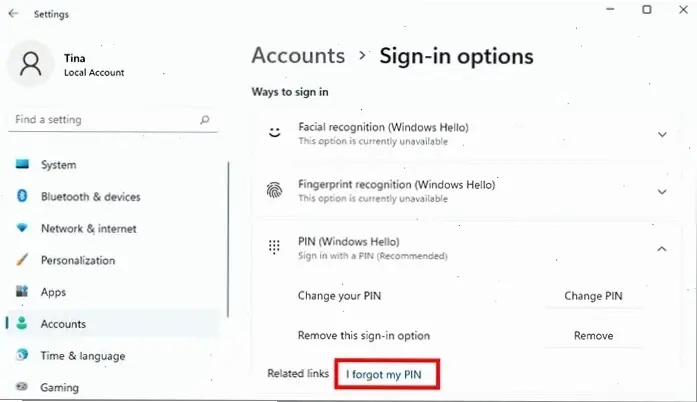
Dưới đây là hướng dẫn chuyên sâu, phù hợp cho mọi người dùng. Sử dụng công cụ hệ thống để kiểm tra chính xác.
| Bước | Hướng dẫn chi tiết |
|---|---|
| 1 | Mở Command Prompt: Nhấn Windows + R, nhập "cmd" rồi Enter. |
| 2 | Nhập lệnh "powercfg /batteryreport" để tạo báo cáo pin. |
| 3 | Mở file báo cáo tại đường dẫn hiển thị, kiểm tra mã và dung lượng pin. |
| 4 | Sử dụng phần mềm như HWMonitor để xem chi tiết mã pin và nhiệt độ. |
Nguồn uy tín
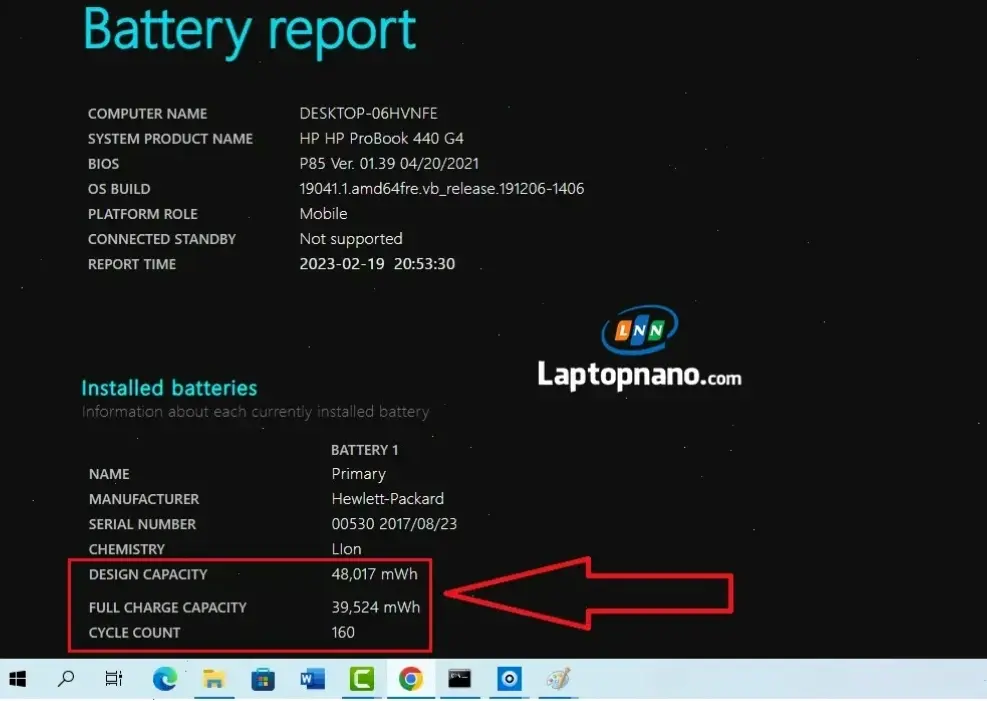
Thông tin dựa trên hướng dẫn chính thức từ Microsoft và Dell . Những nguồn này cung cấp dữ liệu đáng tin cậy từ các nhà sản xuất lớn.
Lời khuyên và mẹo
Luôn kiểm tra pin ở chế độ sạc đầy để kết quả chính xác. Từ kinh nghiệm, hãy sao lưu dữ liệu trước khi thao tác. Tránh dùng phần mềm không rõ nguồn gốc để ngăn rủi ro an ninh.
Kết luận
Kiểm tra mã pin laptop định kỳ giúp kéo dài tuổi thọ thiết bị và tiết kiệm chi phí. Hãy áp dụng ngay để bảo vệ laptop của bạn hiệu quả.
>>> Xem thêm: Cách kết nối HDMI laptop với TV: Dễ dàng chỉ 5 phút!

